Android Studio –GoogleのAndroidオペレーティングシステム用のアプリケーションを開発する場合に最も必要となる1つのソフトウェア。これは、Googleが開発したIntelliJ IDEAに基づく、Androidアプリ開発用の最も強力で公式なIDEソフトウェアです。
Android Studio Windowsで利用可能 、 Linux 、およびmacOS。
ここでは、AndroidStudioをLinux Mint 19にインストールする方法を説明します。 。
要件
- グラフィカルインターフェイス
- IntelVTまたはAMDSVMを搭載したCPU。
- 32ビットアプリケーションを実行できる64ビットOS
- RAM:最小– 3GB /推奨– 8GB
- 10 GB HDD
前提条件
CPUがIntelVT/AMDSVMをサポートしているかどうかを確認してください。
egrep --color'vmx | svm' / proc / cpuinfo | wc -l </ pre>出力:
4上記の出力がゼロ以外の場合、マシンはIntelまたはAMD仮想化をサポートしています。KVMおよびその他のユーティリティをインストールする
sudo apt install -y qemu-kvm libvirt-bin ubuntu-vm-builder bridge-utils wget unzipユーザーをKVMグループに追加します。
sudo usermod -aG kvm rajsudo usermod -aG libvirt rajマシンを再起動するか、ログアウトして再度ログインします。
32ビットライブラリをインストールする
aptコマンドinstall32ビットライブラリを使用します。
sudo apt updatedsudo apt install -y libc6:i386 libncurses5:i386 libstdc ++ 6:i386 lib32z1 libbz2-1.0:i386 wgetJavaのインストール
AndroidStudioにはOracleJDK8が必要です (OpenJDKではなく)正しく機能します。
まず、システムにOracleJDKリポジトリを追加します。
sudo add-apt-repository ppa:webupd8team / java次に、次のコマンドを使用してOracleJDK8をインストールします。
sudo apt updatedsudo apt install -y oracle-java8-installersudo apt install -y oracle-java8-set-defaultOracle JAVAのインストール中に、Oracleライセンス契約に同意する必要があります
Javaバージョンを確認してください
java -version出力:
javaバージョン"1.8.0_181"Java(TM)SEランタイム環境(ビルド1.8.0_181-b13)Java HotSpot(TM)64ビットサーバーVM(ビルド25.181-b13、混合モード)LinuxMint19にAndroidStudioをインストールする
所定のリンクを使用して、Android Studioの最新バージョンをダウンロードします(推奨される方法)。
または
ターミナルから。
cd Downloads / wget https://dl.google.com/dl/android/studio/ide-zips/3.1.3.0/android-studio-ide-173.4819257-linux.zipダウンロードしたアーカイブを/optまたは目的のディレクトリに移動し、unzipコマンドを使用してそこに解凍します。
sudo mv android-studio-ide-*-linux.zip / opt / cd / opt / sudo unzip /opt/android-studio-ide-*-linux.zip抽出されたファイルの権限を変更します。
sudo chown -R raj:raj android-studiobinディレクトリからstudio.shを実行して、AndroidStudioを起動します。
cd /opt/android-studio/bin/./studio.sh実行可能ファイルを/binディレクトリにシンボリックリンクして、現在の作業ディレクトリに関係なく、android-studioコマンドを使用してAndroidStudioをすばやく起動できるようにします。
sudo ln -sf /opt/android-studio/bin/studio.sh / bin / android-studioLinuxMint19でAndroidStudioLauncherアイコンを作成する
手動
Windowsの[スタート]メニューと同じように、AndroidStudioランチャーアイコンをGNOMEまたはDashに表示します。 / usr / share/applicationsディレクトリに.desktopファイルを作成します。
sudo nano /usr/share/applications/android-studio.desktop上記のファイルで次の情報を使用してください。
[デスクトップエントリ]Version=1.0Type =ApplicationName =Android StudioComment =Android StudioExec =bash -i "/opt/android-studio/bin/studio.sh"%fIcon =/ opt / android-studio / bin / studio .pngCategories =Programming; DevelopmentTerminal =falseStartupNotify =trueStartupWMClass =jetbrains-android-studioName [en_GB] =android-studio.desktop自動(Android Studioの起動後)
アプリケーションのリストでAndroidStudioを利用できるようにするには、ツールを選択します>>デスクトップエントリを作成 AndroidStudioのメニューバーから。
AndroidStudioにアクセス
メニューに移動すると、AndroidStudioを起動できます>>プログラミング>> Android Studio 。
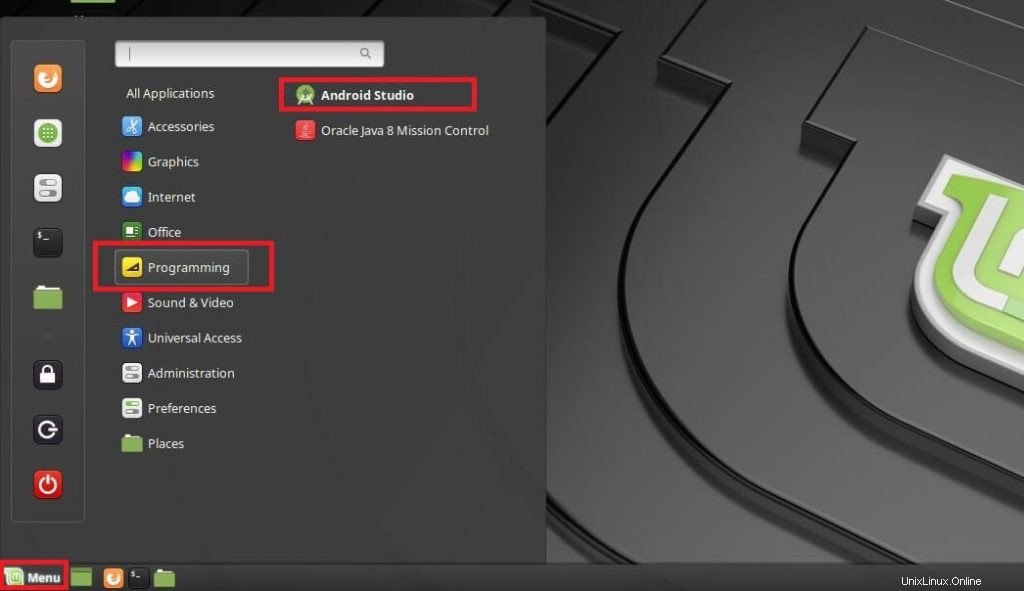
または
android-studioLinux Mint19で実行されているAndroidStudio:
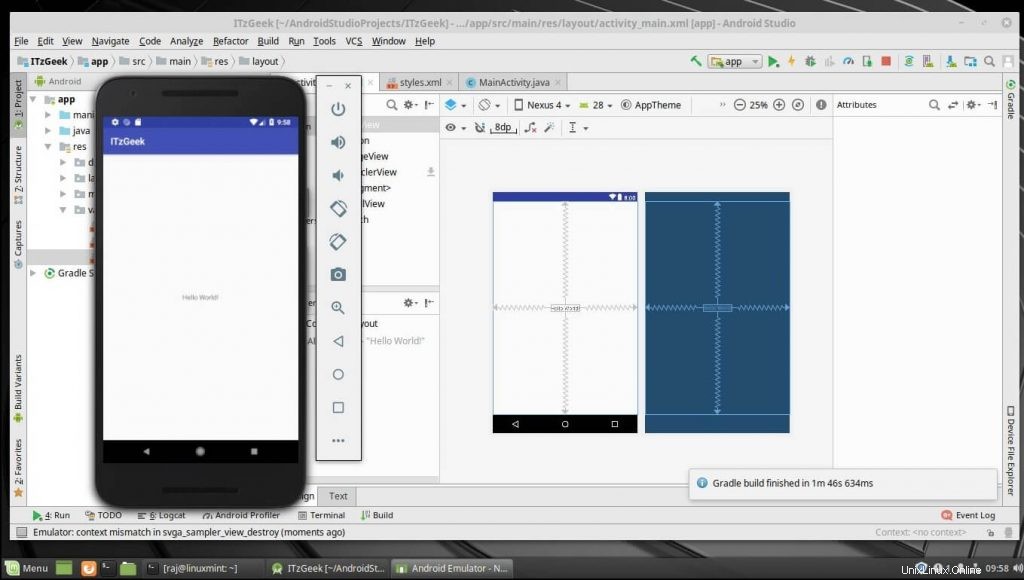
以上です。
Linux